Wenn Sie sich für Ihre kreative Arbeit im Internet interessieren, ist es nur ratsam, ein Wasserzeichen hinzuzufügen. Egal, ob es um Anerkennung oder Anerkennung geht, das Anbringen eines Wasserzeichens auf Ihrem Bild, Poster oder einem anderen digitalen Werk erleichtert Ihnen die Arbeit. Viele Fotobearbeitungsprogramme enthalten eine Option zum Hinzufügen eines Wasserzeichens zu Ihren Fotos. Wenn du jedoch ein benutzerdefiniertes Wasserzeichen erstellen möchtest, ist Canva eine ausgezeichnete Quelle, um eines kostenlos zu erstellen.

Canva ist die erste Grafik-und Kreativoption für mehrere Benutzer, die digitale Poster, Grafiken, Logos und mehr problemlos erstellen.
Sieh dir Canva-Tipps und-Tricks an, um deine um es herum, bevor Sie beginnen. Lesen Sie dann, wie Sie im Canva-Web ein Wasserzeichen erstellen.
Wasserzeichen erstellen mit Canva auf dem Desktop
Während die mobile App von Canva die Arbeit erledigt, ist es die Desktop-Version, in der die eigentliche Aktion stattfindet. Folge diesen Schritten unten.
Schritt 1: Besuche Canva im Web.
Schritt 2: Gib auf der Canva-Startseite Logo in das Suchfeld ein und wähle das erste Ergebnis aus.
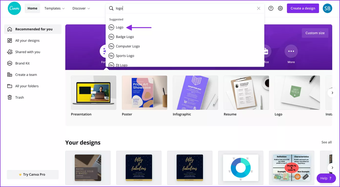
Du fragst dich bestimmt, warum wir in Canva nach einem Logo suchen, um ein Wasserzeichen zu erstellen. Wir werden zuerst ein Markenlogo erstellen und dann mit Bearbeitungs-und Exportoptionen in ein Wasserzeichen umwandeln.
Danach zeigen wir, wie du das erstellte Wasserzeichen in dein Originalbild oder digitales Poster in Canva implementieren kannst. Lassen Sie uns in diesem Sinne mit den Schritten fortfahren.
Schritt 3: Auf der Logo-Designer-Seite können Sie Hunderte von vorgefertigten Logovorlagen.
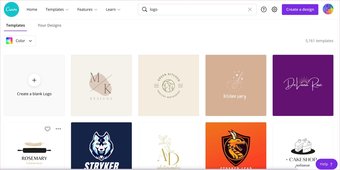
Sie können auch ein Logo von Grund auf neu erstellen, aber wir als Profis bevorzugen eine Logo-Vorlage entwerfe sie und Canva hatte schon immer schöne Vorlagen. Es ist eine der Stärken von Canva im Vergleich zur Konkurrenz.
Schritt 4: Wählen Sie die gewünschte Vorlage aus und starten Sie die Bearbeitung mit den integrierten Bearbeitungswerkzeugen.
Hinweis: Viele Vorlagen tragen das Label”Pro”. Um bestimmte Bilder, Texte, Vorlagen und andere Assets auf Canva zu verwenden, ist ein Canva Pro-Abonnement erforderlich. Canva Pro ist für 12,95 US-Dollar pro Monat erhältlich. Mit Canva Pro kannst du sogar dein eigenes Brand Kit erstellen.
Schritt 5: Auf der Designseite kannst du eine Vorlage für dein Logo auf dem. auswählen links. Jetzt können Sie herumspielen und Text, Bilder, Formen, Hintergrund und andere Optionen hinzufügen.

Schritt 6: Sie können die Schriftart ändern, drehen und platzieren es, wo immer Sie wollen.
Schritt 7: Nachdem Sie das perfekte Logo entworfen haben, ist es an der Zeit, hier mit der Transparenz zu spielen.
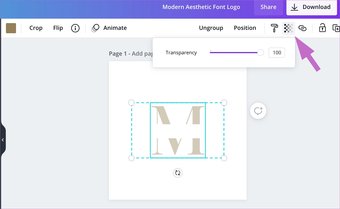
Es sieht nicht gut oder ideal aus, wenn Sie versuchen, das benutzerdefinierte Logo als Wasserzeichen zu verwenden. Ein Wasserzeichen muss dezent sein und sollte sich in Ihre digitale Kunst einfügen, ohne das Originaldesign zu verfälschen.
Schritt 8: Klicken Sie auf das Transparenzmenü in der oberen rechten Ecke und verringern Sie die Zahl auf 50-60 für ein optimales Erlebnis.
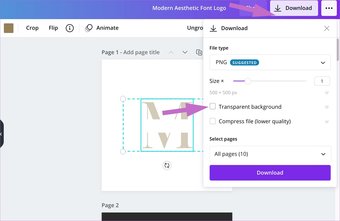
Schritt 9: Nachdem Sie mit der Transparenz des Wasserzeichens zufrieden sind, können Sie Klicken Sie oben auf die Schaltfläche Download.
Vergiss nicht, den Schalter Transparenter Hintergrund zu aktivieren, sonst erhältst du einen hässlichen weißen Hintergrund im Wasserzeichen.
Wasserzeichen zum Bild in Canva Desktop hinzufügen
JetztN dass Sie in Canva ein Wasserzeichen erstellt haben, ist es an der Zeit, das Wasserzeichen in das Bild zu implementieren. Gehen Sie die folgenden Schritte durch.
Schritt 1: Besuchen Sie die Canva-Startseite und klicken Sie oben rechts auf Design erstellen.
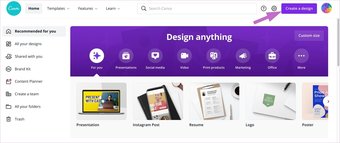
Schritt 2: Wählen Sie Foto bearbeiten aus dem folgenden Menü.
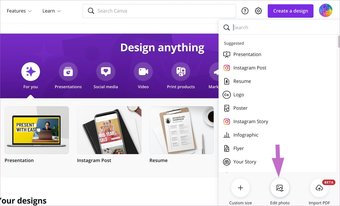
Schritt 3: Das Bildauswahlmenü wird geöffnet.
Schritt 4: Wähle das Bild aus, auf das du das erstellte Wasserzeichen anwenden möchtest, und importiere es in Canva.
Das Das Hochladen von Bildern dauert je nach Größe der Bilddatei einige Zeit.
Schritt 5: Wählen Sie Foto bearbeiten. Es öffnet sich ein neuer Tab mit der Bearbeitungsoberfläche.

Schritt 6: Du musst zuerst das Wasserzeichenbild auf Canva hochladen.
Schritt 7: Klicke in der linken Seitenleiste auf Uploads und verwende die Option Medien hochladen, um das Wasserzeichenbild zu Canva hinzuzufügen.
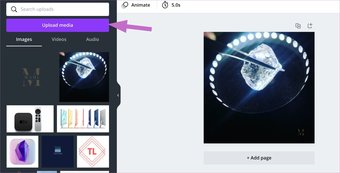
Canva ermöglicht dir auch das Hochladen von Dateien von Google Drive oder Dropbox.
Schritt 8: Klicken Sie auf das Wasserzeichen, fügen Sie es Ihrem Bild hinzu, ändern Sie die Größe und platzieren Sie es unten, oben oder in der Mitte-wo immer Sie möchten. Im folgenden Beispiel haben wir das Wasserzeichen in der unteren rechten Ecke hinzugefügt.
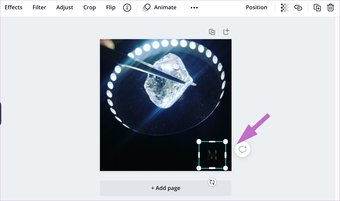
Das war’s. Klicken Sie oben auf die Schaltfläche Download und laden Sie das Bild auf Ihren Computer herunter.
Anpassung erstellen Wasserzeichen in Canva
Man kann in Canva auch mit mobilen Apps ein Wasserzeichen erstellen. Aber die Erfahrung ist nicht ideal und wir raten davon ab, es zu verwenden.
Führe die obigen Schritte durch und beginne, persönliche Marken-Wasserzeichen in Canva zu erstellen. Sie können dieselbe Software auch verwenden, um Wasserzeichen in Bilder zu implementieren.
Next Up: Crello ist ein weiteres Designtool, das in der Grafikdesignbranche Wellen schlägt. Lies den Vergleich mit Canva, um das bessere Tool für dich auszuwählen.
Der obige Artikel kann Affiliate-Links enthalten, die Guiding Tech unterstützen. Dies beeinträchtigt jedoch nicht unsere redaktionelle Integrität. Der Inhalt bleibt unvoreingenommen und authentisch.